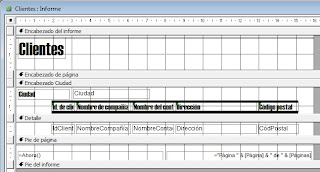En esta entrada quiero comentar un poco algunos sitios que nos dan directrices de como realizar buenas exposiciones. PowerPoint es uno de los programas más usados para realizar exposiciones. Para exponer temas, explicar lecciones, vender un producto o idea, todos los que exponemos a un público utilizamos este programa u otros, como Impress. Para que una presentación sea motivadora y exitosa el ponente ha de ser capaz de atraer la atención del público.
Si queremos conseguirlo, podemos encontrar un conjunto de indicaciones que nos serviran como modelo. En este sentido, El blog para aprender inglés, ha publicado un post recientemente en el que se habla de lo que hay que hacer para conseguir que nuestra primera exposición en inglés sea interesante y evitemos en los posible el miedo a hablar. Da consejos que Steve Jobs (Apple) aplica a sus presentaciones. El siguiente vídeo da consejos para entrenarnos y conseguir que las exposiciones sean seguidas con interés. Está en inglés, pero lo podemos seguir bastante bien con rotulos que destacan las ideas principales, lo podemos ver aquí:
Si queremos conseguirlo, podemos encontrar un conjunto de indicaciones que nos serviran como modelo. En este sentido, El blog para aprender inglés, ha publicado un post recientemente en el que se habla de lo que hay que hacer para conseguir que nuestra primera exposición en inglés sea interesante y evitemos en los posible el miedo a hablar. Da consejos que Steve Jobs (Apple) aplica a sus presentaciones. El siguiente vídeo da consejos para entrenarnos y conseguir que las exposiciones sean seguidas con interés. Está en inglés, pero lo podemos seguir bastante bien con rotulos que destacan las ideas principales, lo podemos ver aquí:
Carles Caño en su blog PresentArte, también nos da consejos para conseguir presentaciones efectivas, Diseñar una buena presentación sugiere pautas que permiten enfocar con éxito la preparación de la exposición.
Resumiendo, existen en Internet páginas, blogs, etc. que dan medios para conseguir hablar en público con eficacia. No tenemos más que ponernos a la faena y seguir esos buenos consejos.
Resumiendo, existen en Internet páginas, blogs, etc. que dan medios para conseguir hablar en público con eficacia. No tenemos más que ponernos a la faena y seguir esos buenos consejos.